

Veiledede strategier
Beskytt kontoene dine, enhetene dine og informasjonen din. Denne veiledningen hjelper deg med alt fra å gjennomføre små endringer til å bryte digitale bånd med de du ikke lenger vil ha kontakt med.
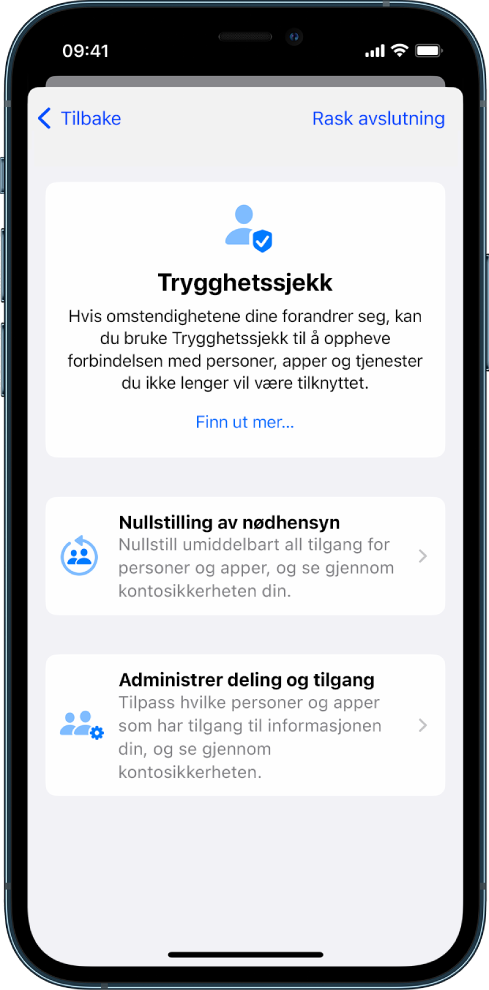
Verktøy og løsninger
Endre det du deler raskt.
På iPhone med iOS 16 eller nyere:
På iPhone med iOS 15 eller eldre, eller andre enheter:
• Sjekkliste 1: Begrens tilgang
• Sjekkliste 2: Administrer posisjon
• Sjekkliste 3: Avslutt deling
Merk: Slik finner du iOS-versjonen din: Innstillinger > Generelt > Om
Denne veiledningen inneholder en rekke ressurser for personlig sikkerhet, inkludert strategier, verktøy og flere titalls emner som beskriver fremgangsmåter. Du finner tips om hvordan du navigerer i veiledningen og annen hjelp i Oversikt.